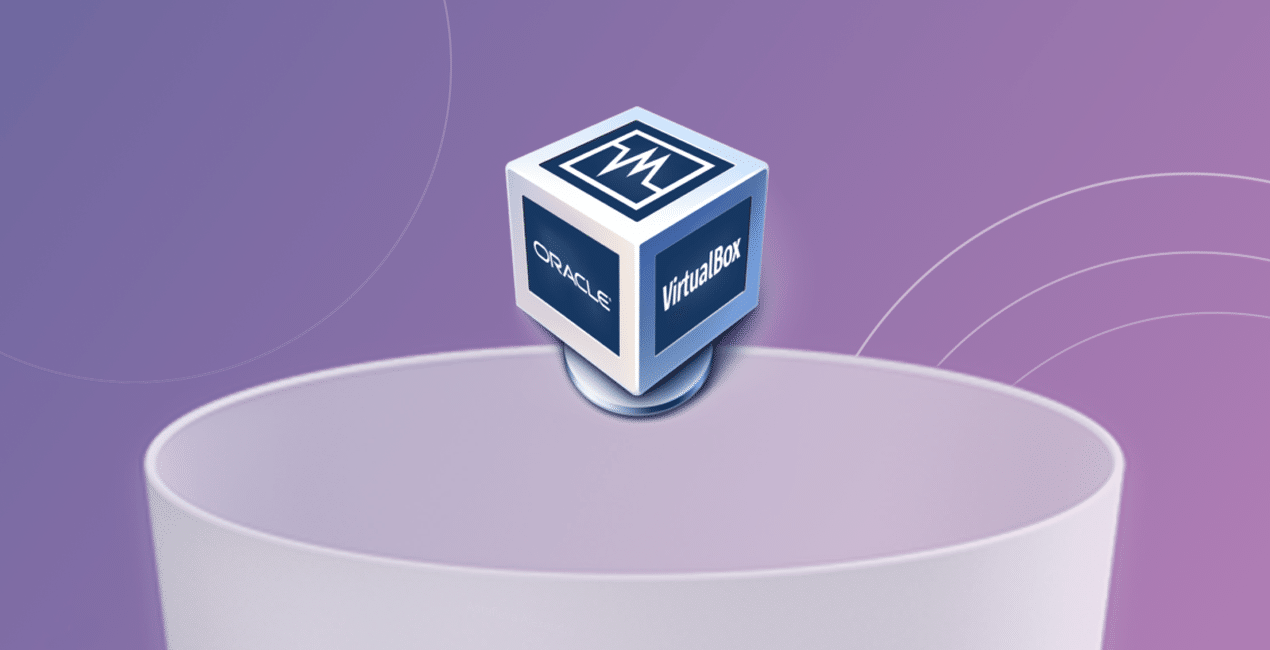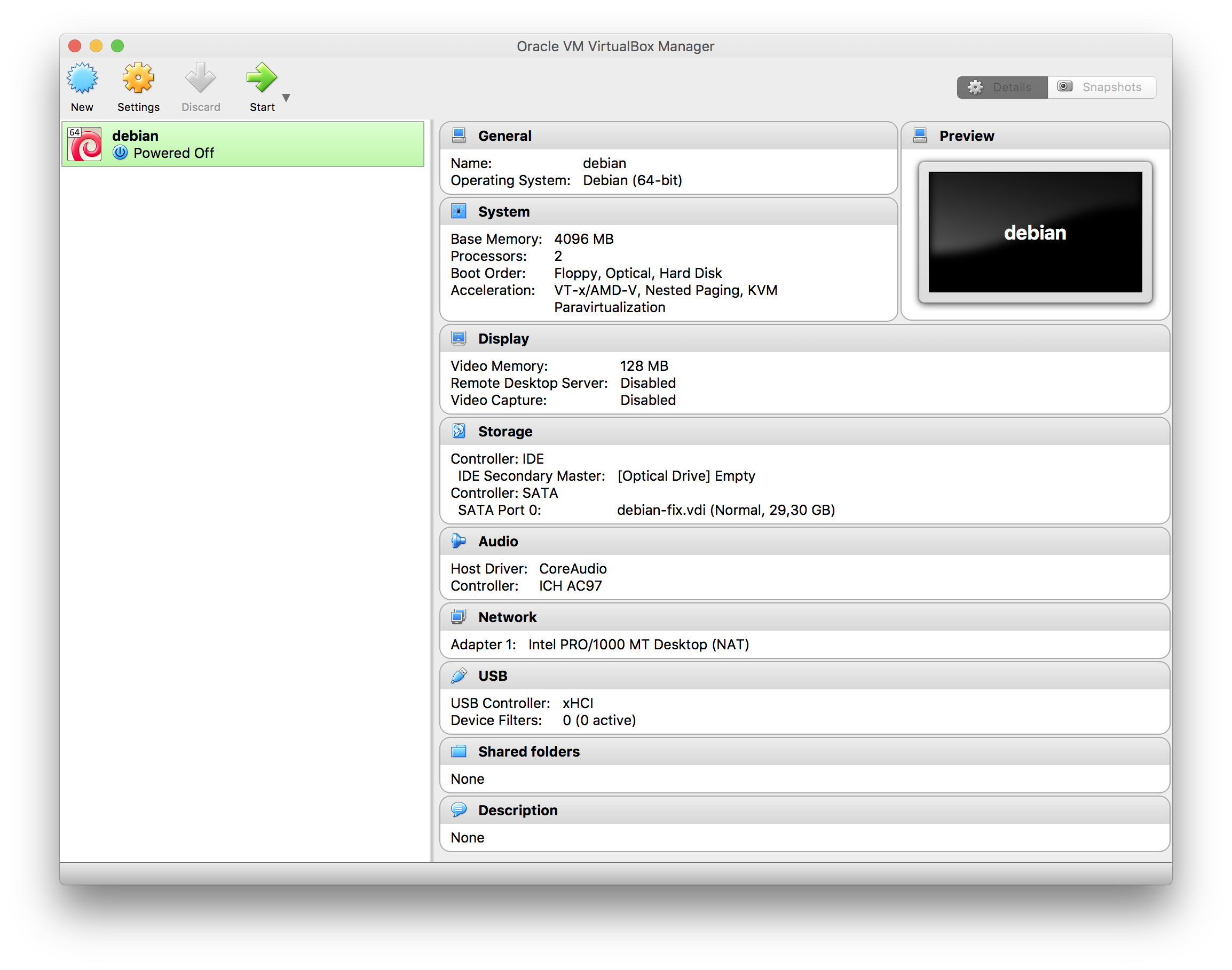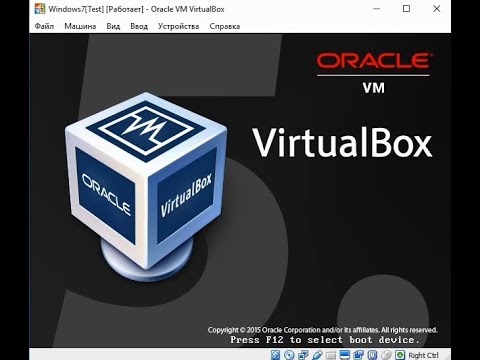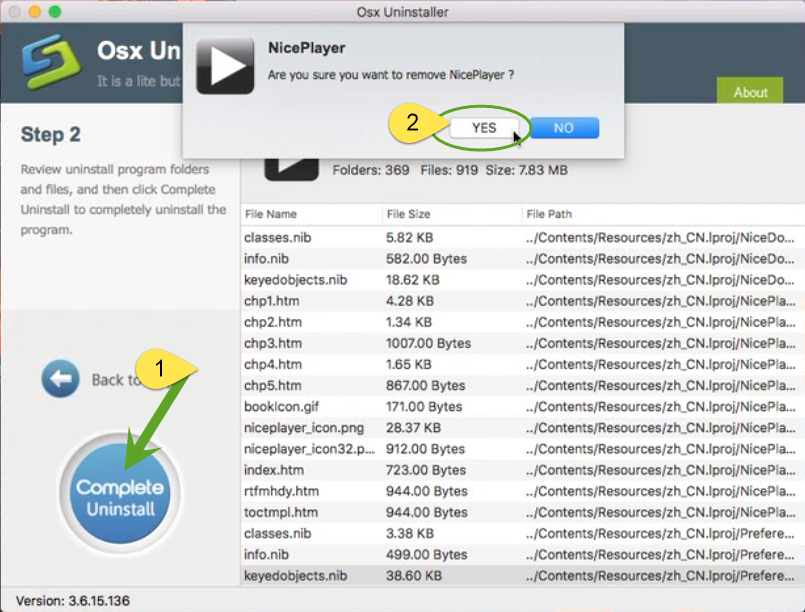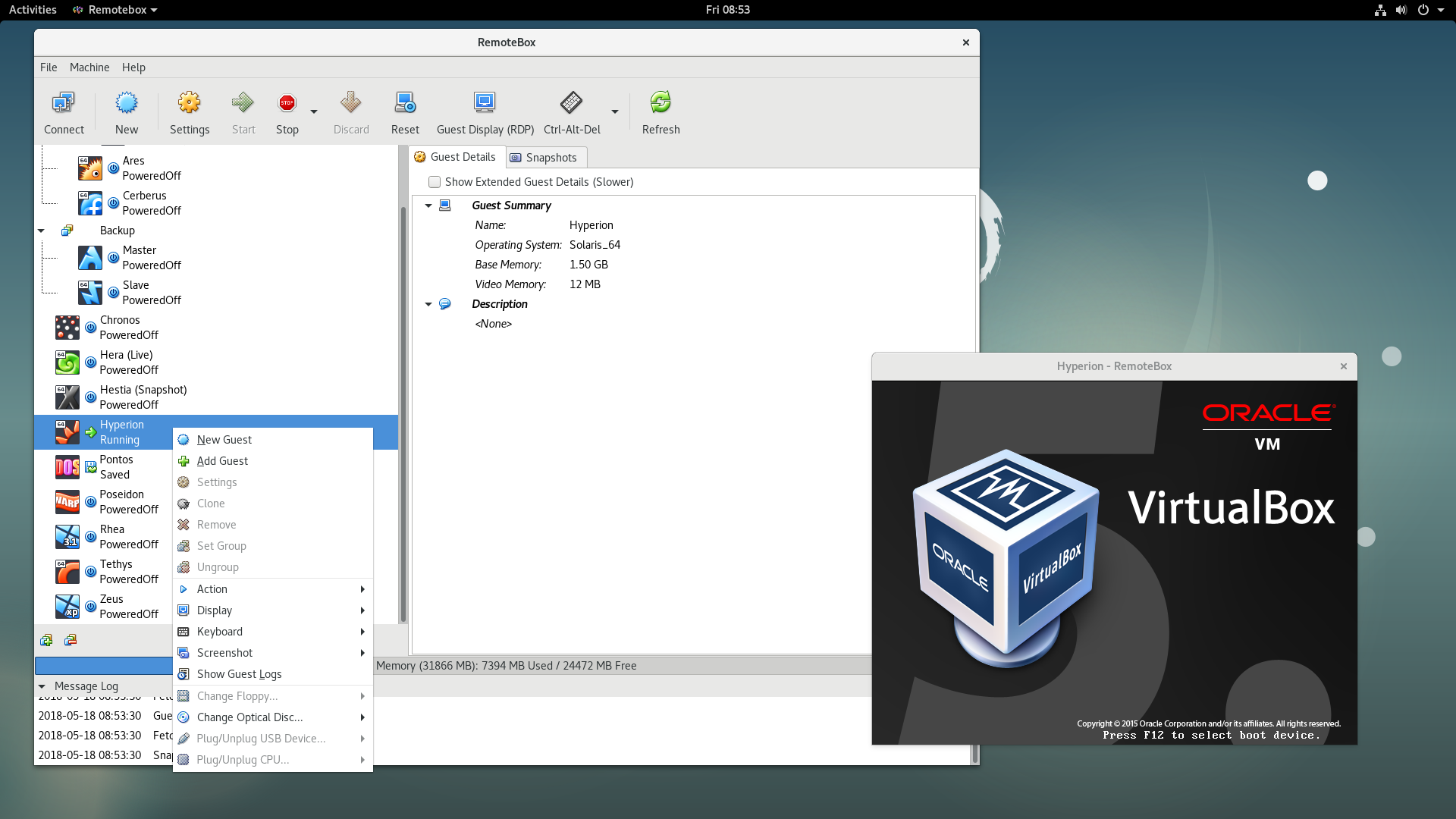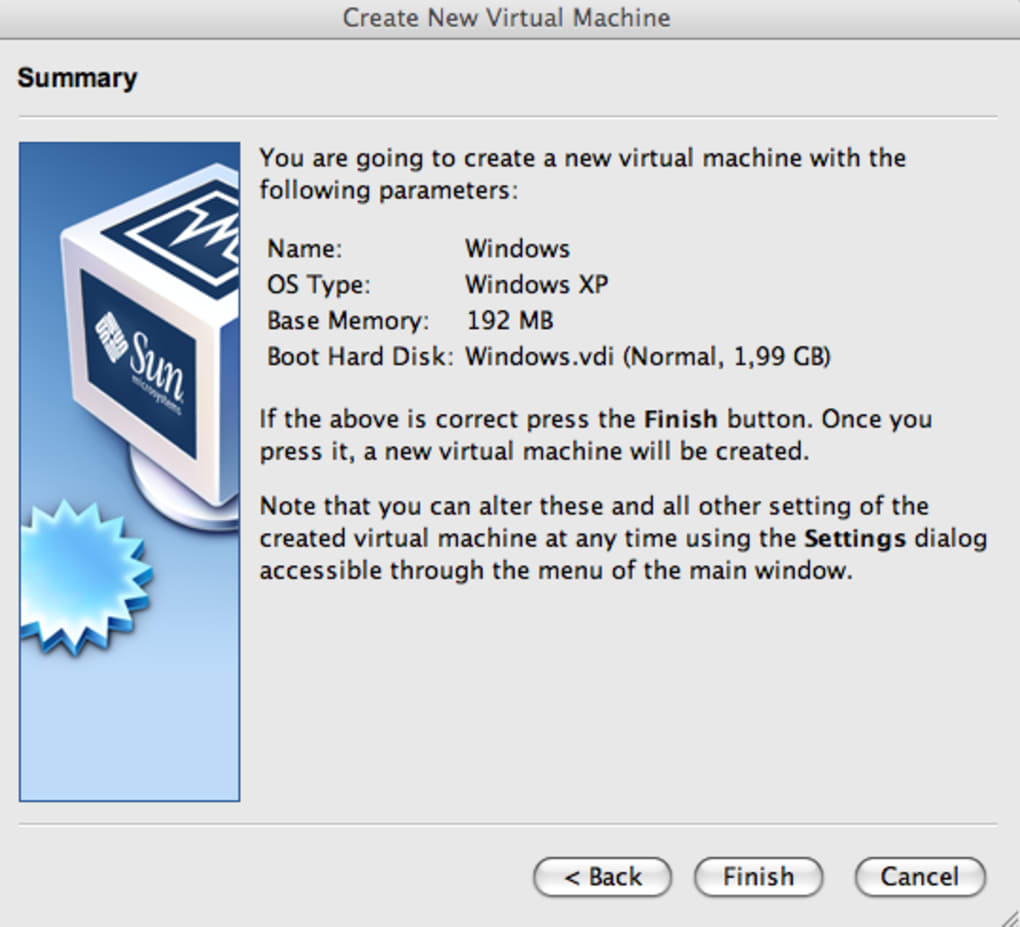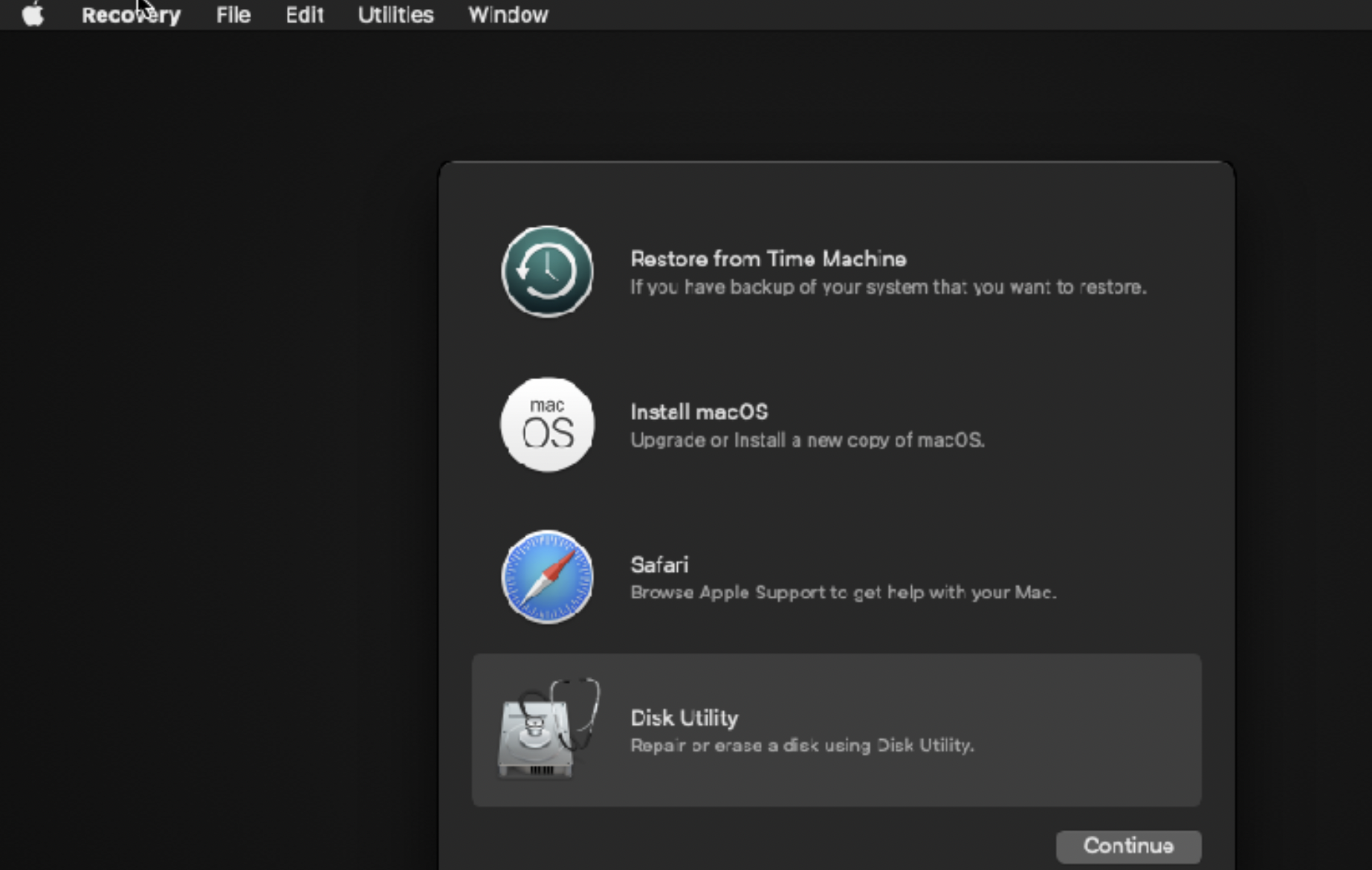Полное руководство по удалению VirtualBox на Mac
Узнайте, как правильно и полностью удалить VirtualBox с вашего Mac, следуя нашим пошаговым инструкциям. Мы покажем, как избавиться от всех связанных файлов и папок, чтобы очистить систему от остатков программы.
Закройте VirtualBox и убедитесь, что программа больше не работает в фоновом режиме.
How to Uninstall VirtualBox from macOS Mac OS X - 2019
Откройте папку Программы на вашем Mac и перетащите иконку VirtualBox в корзину.
Удаление виртуальной машины в VirtualBox
Очистите корзину, чтобы удалить основные файлы программы.
Удаляем Очищаемое на Mac
Откройте Finder и используйте сочетание клавиш Command+Shift+G, чтобы перейти к папке /Library.
How to Remove VirtualBox From macOS - Completely Uninstall VirtualBox from macOS
В папке /Library найдите и удалите следующие директории: VirtualBox и любые файлы, связанные с VirtualBox в папках Application Support, Extensions и Preferences.
**КАК УДАЛИТЬ ВИРТУАЛБОКС VirtualBox ДЛЯ WINDOWS 10 **КАК ОБНОВИТЬ ВИНДОВС??
Проверьте папку
/Library (ваша домашняя папка) и удалите все файлы и папки, связанные с VirtualBox, в таких разделах, как Caches, Logs и Preferences.
Используйте терминал, чтобы проверить наличие скрытых файлов: выполните команду sudo find / -iname virtualbox.
Удалите все найденные файлы и папки, которые относятся к VirtualBox.
Перезагрузите ваш Mac, чтобы завершить процесс удаления и освободить системные ресурсы.
Рассмотрите использование специализированных программ для удаления, таких как AppCleaner, чтобы убедиться, что все остаточные файлы VirtualBox удалены.
How to Uninstall Virtualbox on Mac